金士顿SV300 SF2281固态硬盘SSD不认盘开卡修好图文教程
作者的一款金士顿SV300固态硬盘使用了2年多,最近随机出现不认盘或使用时踢盘现象,BIOS中也不认,有时断电、拔几次sata插头又好了,试了ssd管理工具中的安全删除不管用,只能重新开卡,死马当活马医,结果修好了,只要肯动手实际上还是很容易解决的,拆开看到此ssd使用的主控是SF2281的,所以教程也只适用于SF2281主控的固态硬盘,不限制SSD的品牌,下面开始教程。
准备工作:
1、找一个硬盘盒的USB转SATA,接上SSD
2、计算机在VMware中安装 Fedora Core 14, 32‐Bit官方下载即可
3、下载工具到SSD中,下面已附上
4、将SSD插到USB口,用ssd管理工具查找id号
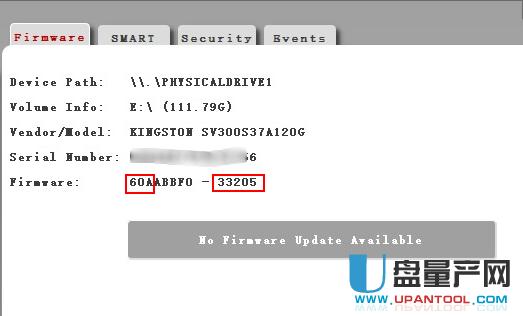
60A是固件版本,33205是id号
33205对应的信息:
![]()
镁光颗粒8xFT16B08UCM1-3B,主控SF-2281-Gold-Kingston,有说是SF2281 VB4,芯片上打标CL13824,就是金士顿后期放水的那批SSD
5、将SSD连接到虚拟机中
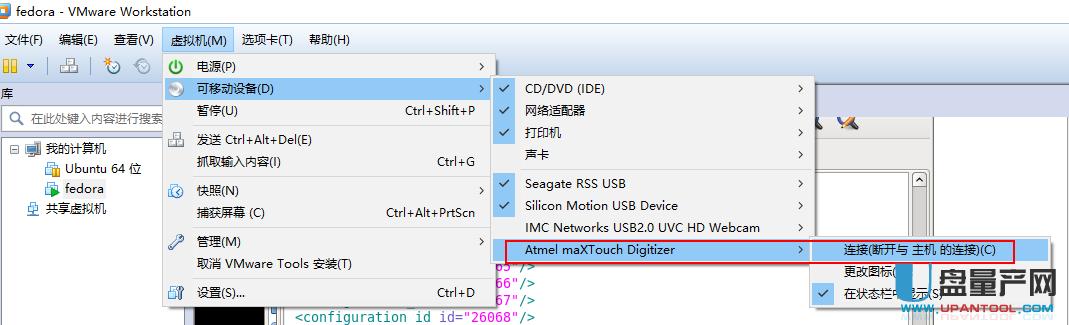
6、解压SSD中下载的文件,拷贝到fedora中,注意可执行程序都要手动修改权限为可执行
解压Genesis 要用到的安装包.rar ,进入到解压的目录运行,安装下面几个文件.
rpm –i lsscsi-0.23-2.fc14.i686.rpm
rpm –i mailx-12.5-1.fc14.i686.rpm
rpm –i sg3_ utils-1.29-1.fc14.i686.rpm
rpm –i smartmontools-5.40-5.fc14.i686.rpm
7、修改license文件
修改lic文件里面的configuration_id,填写上面检测到的id(33205)
把最后一行的<checksum>xxxxxxxxxxxxxxxxxxxxxxxx</checksum>删除
把文件保存到checksum程序目录,命名为test.lic
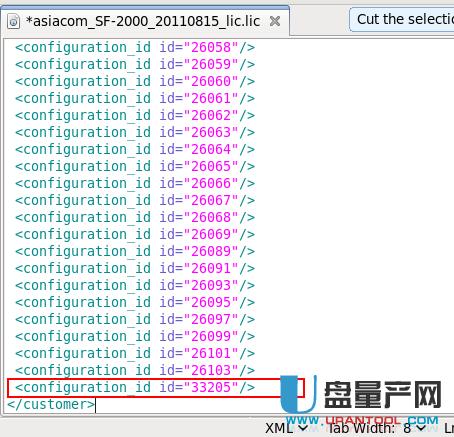
生成checksum,执行
./checksum test.lic,会自动添加校验和
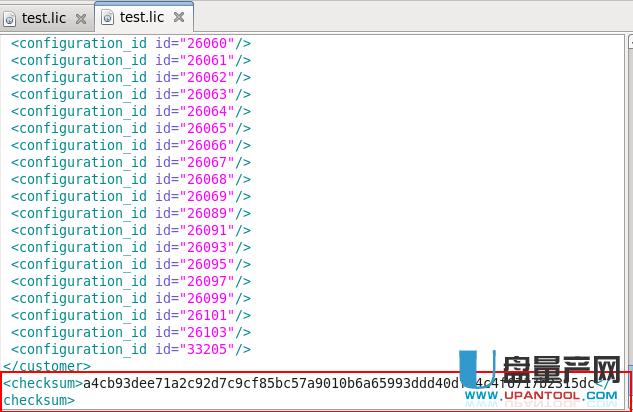
8、进入开卡程序目录,执行 ./SF_OEM_ PackageManager
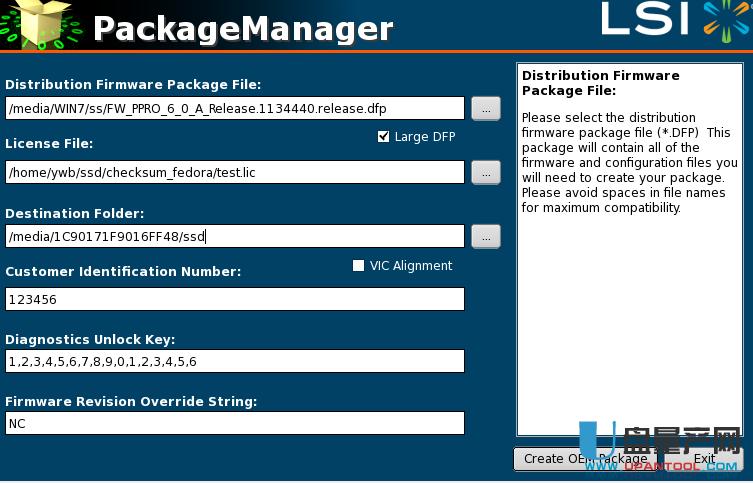
从上到下分别是固件路径,修改的license路径,输出目录,最后三行根据图示填写
选好后,点击“Create OEM Package”,等待几十分钟完成,会在输出目录生成配置文件
9、运行 ./SF_ConfigurationManager修改配置信息
找到33205配置文件
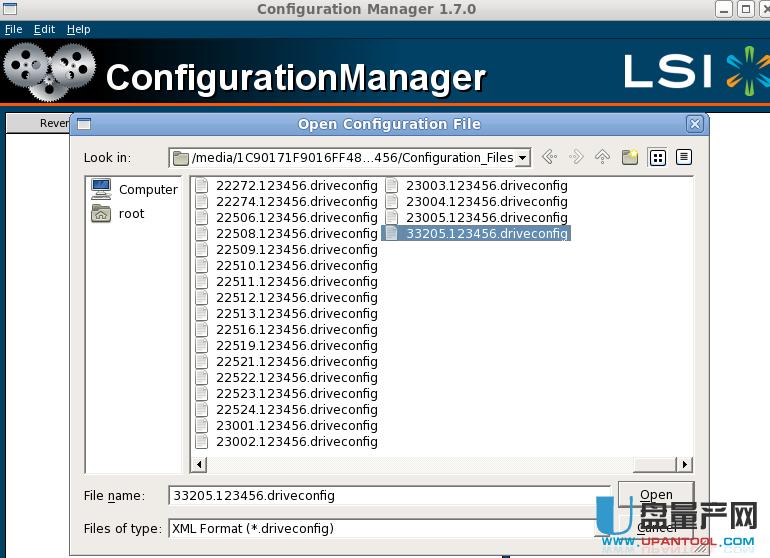
修改如下配置:
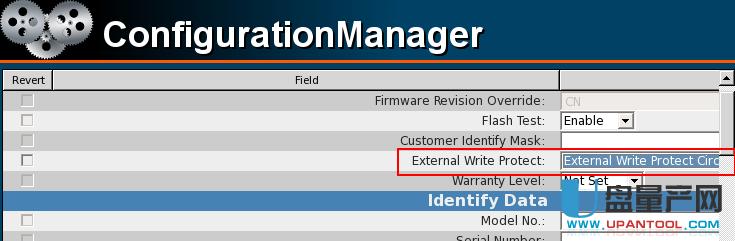
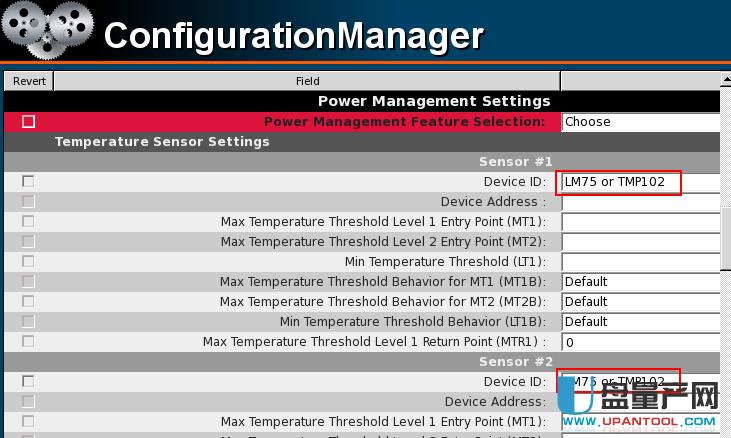
然后另存为一个自己命名的配置文件,比如33205.123456.myssd.driveconfig
10、烧录固件
先在终端输入lsscci命令,找到设备标签
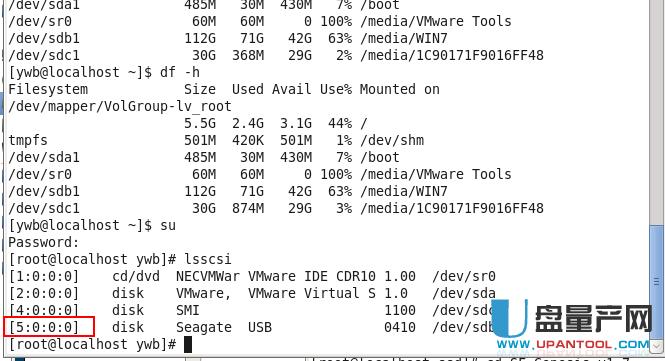
上图是5:0:0:0
执行命令SF_Genesis烧写固件,命令格式:
SF_Genesis -PROCESS_SSD 设备标签 mfp文件 driverconfig文件 12345 www_123 log=输出日志文件
我的是这样:
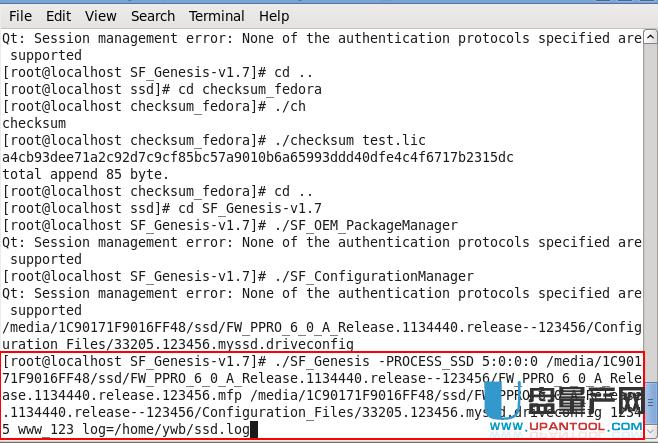
排错处理:
![]()
拆开SSD外壳,用镊子短接红框中两个孔,然后再插入USB,就会进入ROM模式:

成功记录:
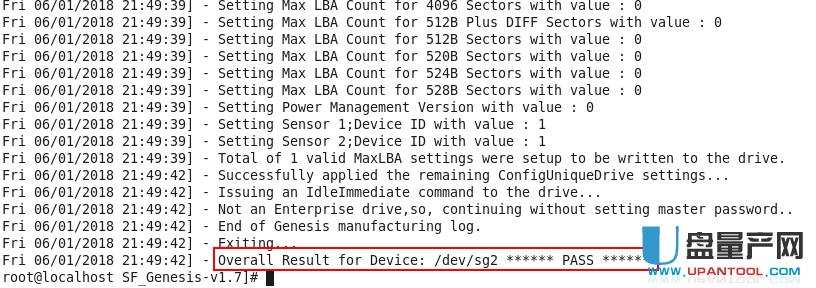
操作完成后,就是一个新盘,插入计算机,重新格式化。
附上工具:
1)
2)
3)
4)
5)
……